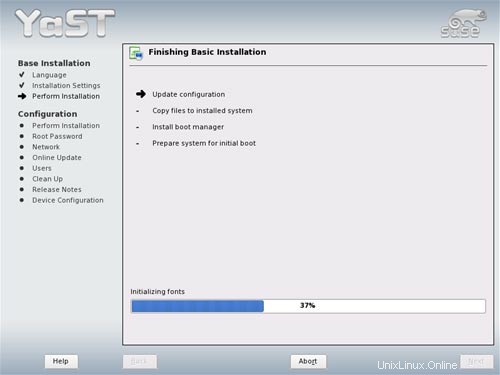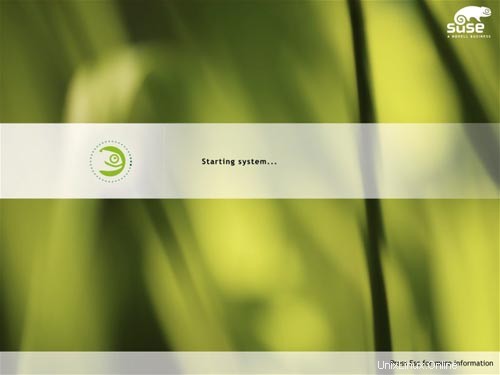Toto je "kopírovat a vložit" Jak na to! Nejjednodušší způsob, jak postupovat podle tohoto návodu, je použít klienta příkazového řádku/SSH klienta (jako je PuTTY pro Windows) a jednoduše zkopírovat a vložit příkazy (kromě případů, kdy musíte poskytnout vlastní informace, jako jsou IP adresy, názvy hostitelů, hesla,... ). To pomáhá vyhnout se překlepům.
The PerfectSetup – SUSE 9.3
Verze 1.0
Autor:Falko Timme
Poslední úprava:20. 7. 2005
Toto je podrobný popis kroků, které je třeba podniknout k nastavení SUSE 9.3 založený server, který nabízí všechny služby potřebné pro ISP a hostitele (webový server (s podporou SSL), poštovní server (s SMTP-AUTH a TLS!), DNS server, FTP server, MySQL server, POP3/IMAP, kvóta, Firewall atd. ). Kromě toho ukážu, jak používatDebian Správce balíčků apt na systému založeném na rpm, protože se automaticky stará o závislosti balíčků, což může ušetřit spoustu problémů.
Budu používat následující software:
- Webový server:Apache 2.0.x
- Poštovní server:Postfix (snáze se konfiguruje než sendmail; má kratší historii bezpečnostních děr než sendmail)
- Server DNS:BIND9
- FTP Server:proftpd (ISPConfig nebude fungovat s vsftpd na SUSE 9.2)
- POP3/IMAP:Použiji formát Maildir, a proto nainstaluji Courier-POP3/Courier-IMAP.
- Statistiky webových stránek Webalizer
Nakonec byste měli mít systém, který funguje spolehlivě a je připraven na bezplatný webhostingovládací panel ISPConfig (tj. ISPConfig na něm běží mimo box).
Chci nejprve říci, že to není jediný způsob, jak takový systém nastavit. Existuje mnoho způsobů, jak tohoto cíle dosáhnout, ale já volím tento způsob. Nezaručuji, že to pro vás bude fungovat!
Požadavky
K instalaci takového systému budete potřebovat následující:
- SUSE 9.3. Stáhl jsem si 5 iso obrazů CD odtud:ftp://ftp.gwdg.de/pub/linux/suse/ftp.suse.com/suse/i386/9.3/iso/
- připojení k internetu...
1 základní systém
Spusťte ze svého prvního disku SUSE 9.3-CD a vyberte Instalace ze spouštěcí obrazovky:
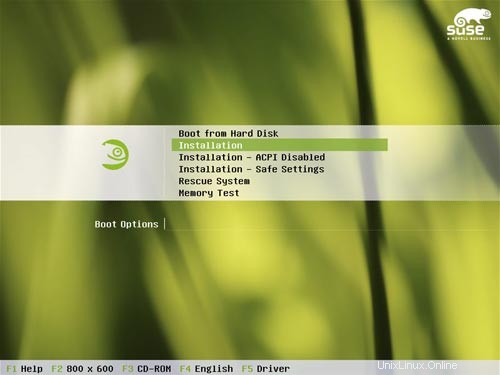
Přijměte licenci:
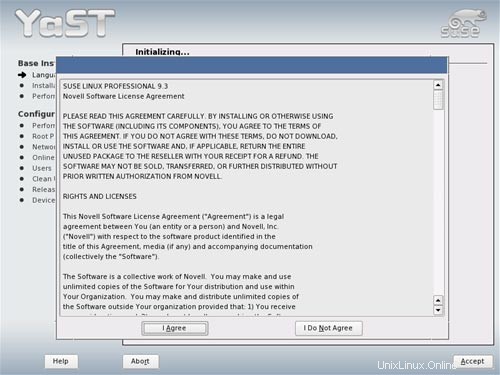
Instalační program SUSE (nazývaný YaST - Y et a další S nastavení T ool) začíná.
Vyberte jazyk:
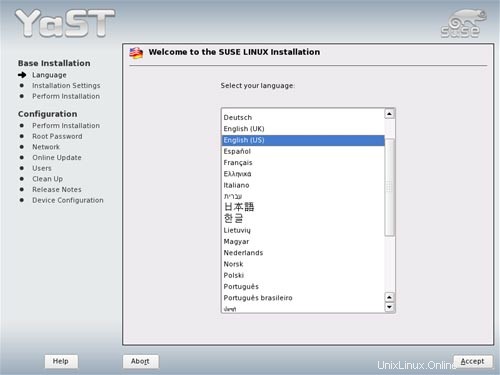
Přeskočte kontrolu médií:
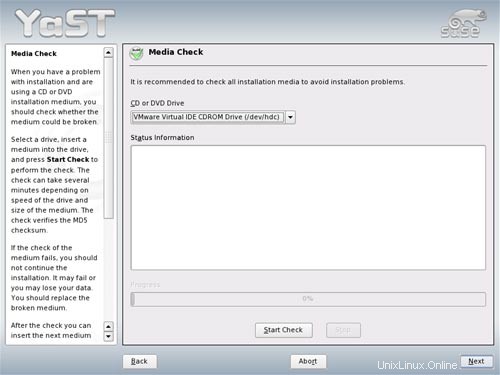
Instalační program analyzuje váš systém a provede některá automatická rozhodnutí o instalaci, která vypíše na následující obrazovce (Nastavení instalace ). Každou z jeho voleb můžete změnit tak, že přejdete na příslušný nadpis. Nejprve změním rozložení klávesnice (nemám anglickou (americkou) klávesnici...):
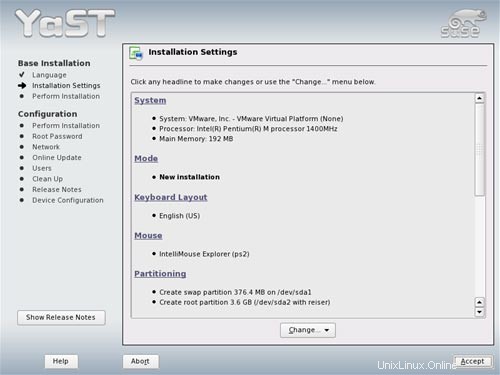
Vybral jsem své nové rozložení klávesnice a kliknu na Přijmout :
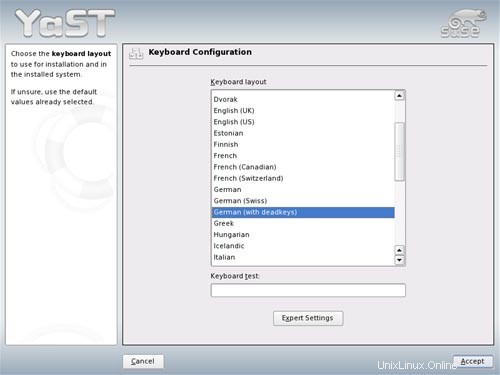
Potom se chci podívat na rozdělení. Můžete přijmout návrh YaST nebo vytvořit vlastní oddíly. V tomto případě přijímám návrh YaST. Pro mé účely jeden velký / -oddíl a a swap oddíly jsou dobrou volbou:
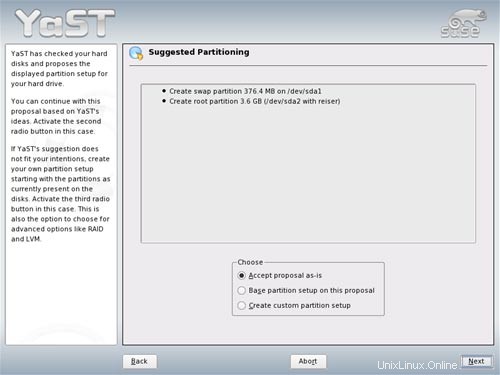
Dále upravím časové pásmo:
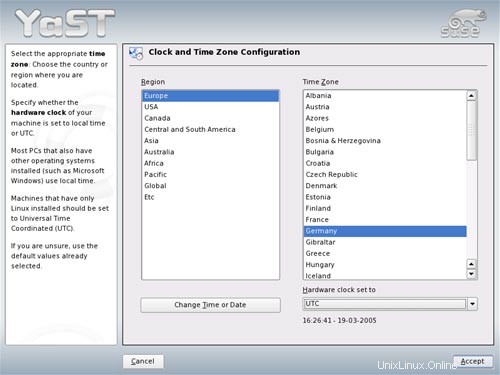
Zpět na Nastavení instalace Pokud víte, co děláte, můžete si také vybrat software, který chcete nainstalovat. V tomto příkladu ponechám volbu balíčku YaST beze změny. Po dokončení základní instalace ručně nainstaluji software, který potřebuji ke spuštění webového/e-mailového/ftpserveru. Klikneme tedy na Přijmout jak jsme to udělali zde:
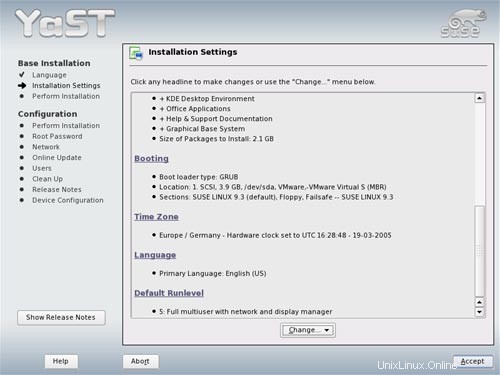
Přijměte licenci flash-player dále:
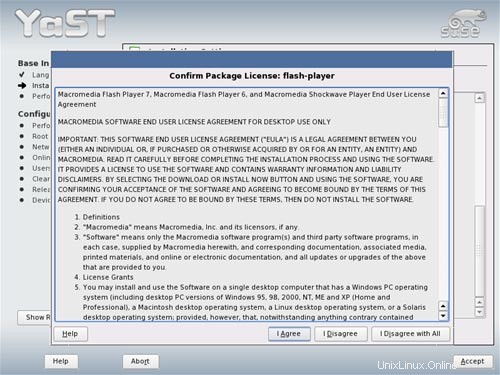
Klikněte na Instalovat :
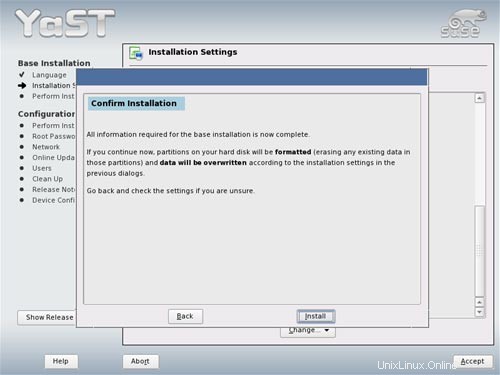
Probíhá formátování pevného disku:
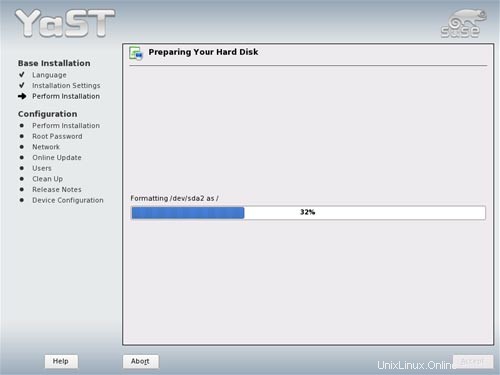
Spustí se instalace balíčku:
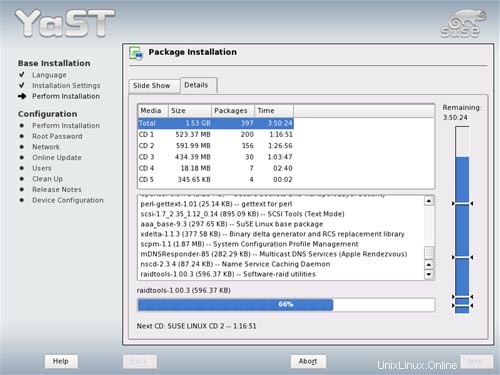
Po instalaci základního balíčku se systém restartuje. Vyjměte SuSE CD a nezapomeňte spustit systém z pevného disku: